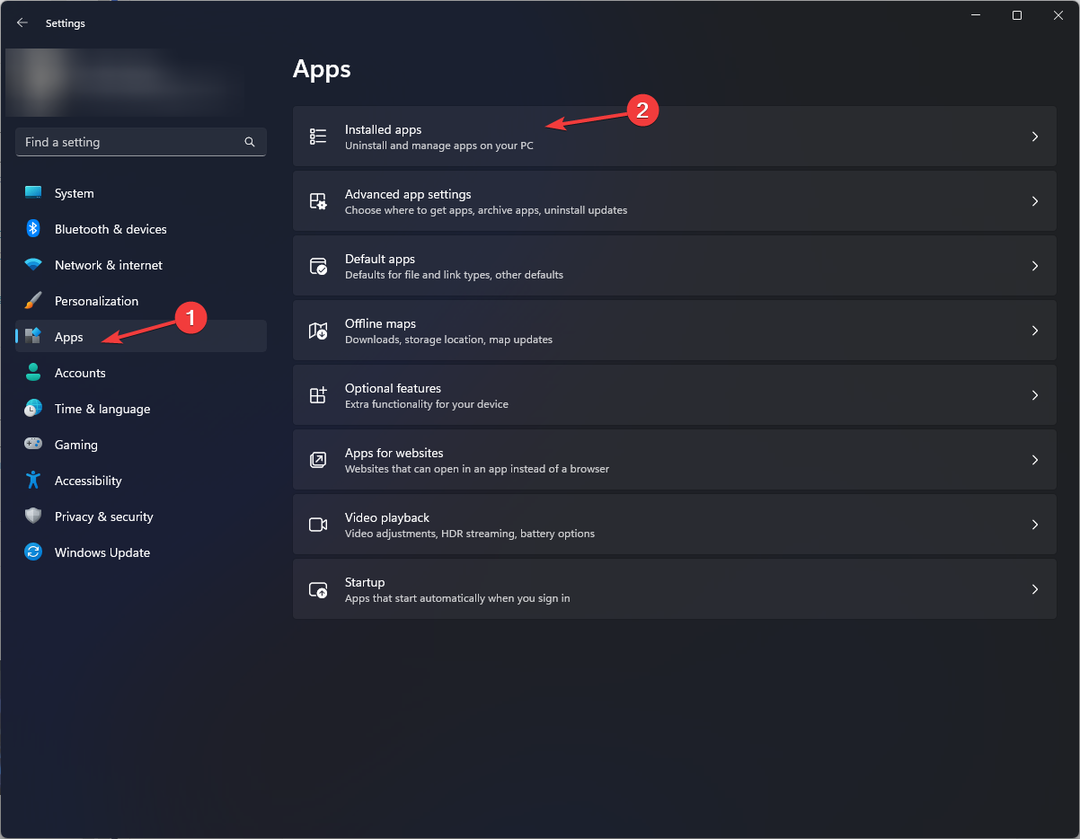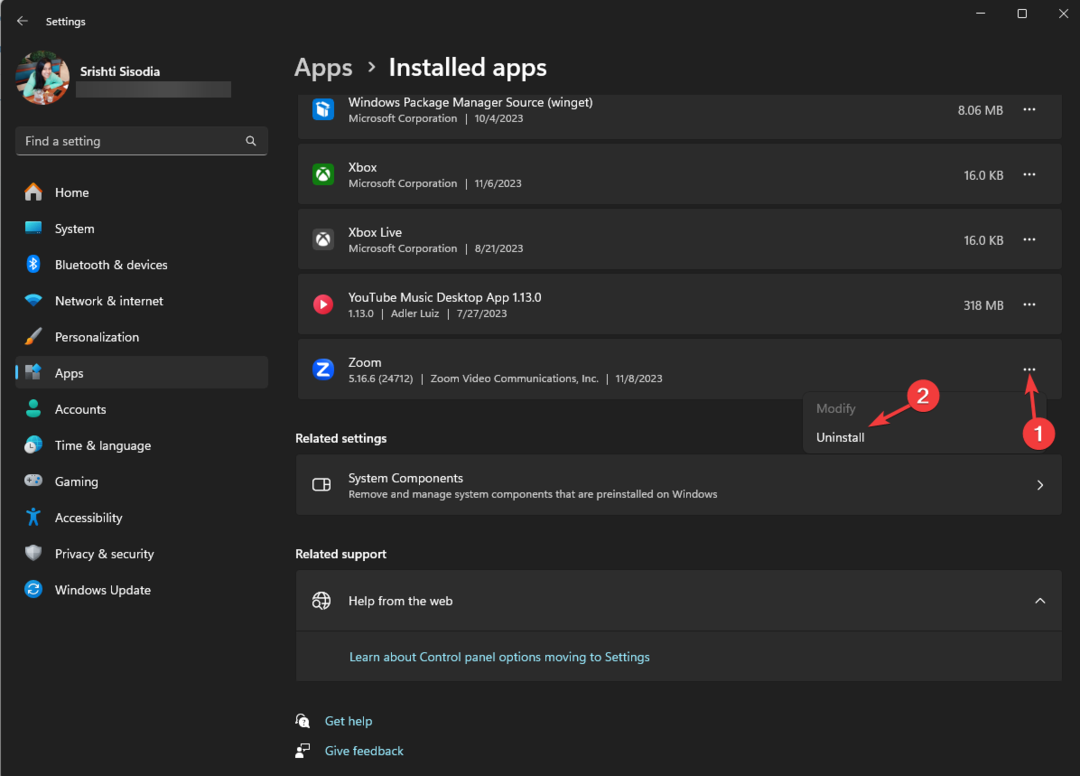Paleidus vieną iš integruotų trikčių šalinimo priemonių, tai turėtų ištaisyti
- Jei susiduriate su Fatal Error Coordinator Returned-1 klaida, tai gali būti dėl mastelio keitimo programos problemų.
- Šią problemą galite greitai išspręsti paleisdami „Windows Store Apps“ trikčių šalinimo įrankį.
- Tai taip pat gali išspręsti pašalinus ir iš naujo įdiegus Zoom iš oficialios svetainės.

XĮDIEGTI PASPUSTELĖT ATSISIUNČIŲ FAILĄ
- Atsisiųskite „Fortect“ ir įdiekite savo kompiuteryje.
- Pradėkite įrankio nuskaitymo procesą ieškoti sugadintų failų, kurie yra jūsų problemos šaltinis.
- Dešiniuoju pelės mygtuku spustelėkite Pradėti remontą kad įrankis galėtų pradėti taisymo algoritmą.
- Fortect atsisiuntė 0 skaitytojų šį mėnesį.
Fatal Error Coordinator Returned-1 klaida įvyksta, kai kompiuteryje yra programa. Dauguma vartotojų, ypač, pradėjo susidurti su šia problema įdiegę „Zoom“.
Klaida kelia nerimą, nes ji gali sukelti rimtesnių problemų, jei ji bus palikta be priežiūros. Laimei, yra išbandytų ir patikrintų būdų, kaip tai ištaisyti, ir mes parodysime, kaip tai padaryti šiame vadove.
Kodėl man grąžinamas mirtinų klaidų koordinatorius-1?
Tai gali sukelti įvairūs veiksniai mirtina klaida sistemoje Windows. Žemiau yra keletas iš jų:
- Su mastelio keitimo programa susijusios problemos – Kai kurie vartotojai pranešė, kad įdiegę mastelio keitimo programą gavo pranešimą „Fatal Error Coordinator Returned-1“. Tai gali būti dėl klaidų diegimo metu arba dėl kitų programos klaidų.
- Bendras klausimas – Kartais ši problema gali būti bendra problema dėl varginančios sistemos klaidos. Tau reikia atlikti sistemos atkūrimą norėdami atšaukti kompiuterio pakeitimus, dėl kurių kilo problema.
Dabar, kai žinome, iš kur atsirado Fatal Error Coordinator Returned-1, ištaisykime ją naudodami toliau pateiktus sprendimus.
Kaip galiu ištaisyti mirtinos klaidos koordinatoriaus grąžintą -1 klaidą?
1. Paleiskite „Windows Store Apps“ trikčių šalinimo įrankį
- Paspauskite Windows klavišas + aš ir pasirinkite Trikčių šalinimas parinktis dešinėje srityje.

- Spustelėkite Kiti trikčių šalinimo įrankiai variantas.

- Galiausiai spustelėkite Bėk mygtuką prieš „Windows Store“ programos, palaukite, kol bus baigtas nuskaitymas, ir pritaikykite rekomenduojamus pataisymus.

Kai kuriais atvejais mirtinos klaidos koordinatoriaus grąžintas-1 klaidos pranešimas gali būti ne dėl mastelio keitimo programos problemų. Vietoj to, tai gali būti tik bendros UWP programų korupcijos klaidos.
Tokiu atveju turite paleisti „Windows Store Apps“ trikčių šalinimo įrankį, kad išspręstumėte problemas.
- „Windows“ užduočių planuokliui nepavyko paleisti veiksmo
- Kaip lengvai ištaisyti „Paramount Error Code 3005“?
2. Išjunkite launch.bat užduočių tvarkyklėje
- Paspauskite Windows klavišas + X ir pasirinkite Užduočių tvarkyklė variantas.

- Spustelėkite Pradėti skirtukas viršuje.
- Dabar dešiniuoju pelės mygtuku spustelėkite Launch.bat failą programėlėje.
- Galiausiai pasirinkite Išjungti parinktį iš kontekstinio meniu.

Jei paleidžiant iš naujo gaunate dialogo langą su Fatal Error Coordinator Returned-1 klaida, tai gali būti dėl failo launch.bat, kuris yra mastelio keitimo programos paleisties failas.
Šios problemos sprendimas yra išjungti jį iš užduočių tvarkyklės paleisties programų sąrašo.
3. Iš naujo įdiekite Zoom
- Paspauskite Windows klavišas + R, tipas kontrolės skydelisir spustelėkite Gerai mygtuką.

- Spustelėkite Pašalinkite programą pagal Programos variantas.

- Dabar dešiniuoju pelės mygtuku spustelėkite Padidinti taikymas.
- Pasirinkite Pašalinkite parinktį ir palaukite, kol procesas bus baigtas.

- Galiausiai apsilankykite oficialioje svetainėje atsisiųskite ir įdiekite „Zoom“ programą.
Eksperto patarimas:
REMIAMAS
Kai kurias kompiuterio problemas sunku išspręsti, ypač kai kalbama apie trūkstamus arba sugadintus sistemos failus ir „Windows“ saugyklas.
Būtinai naudokite tam skirtą įrankį, pvz Fortect, kuri nuskaitys ir pakeis jūsų sugadintus failus naujomis versijomis iš savo saugyklos.
Jei paleisties programoje išjungus nereikalingą foninę mastelio programą, Fatal Error Coordinator Returned-1 klaida neištaisoma, gali tekti pašalinti mastelio keitimo programą.
Taip yra todėl, kad jūsų programos versijai gali kilti problemų dėl kai kurių programos klaidų. Po to galite iš naujo įdiegti atnaujintą Zoom versiją iš oficialios svetainės.
4. Atlikite sistemos atkūrimą
- Paspauskite Windows klavišas + R, tipas rstrui.exeir spustelėkite Gerai mygtuką.

- Spustelėkite Kitas mygtuką iššokusiame puslapyje.

- Dabar pasirinkite norimą atkūrimo tašką ir spustelėkite Kitas mygtuką.

- Galiausiai spustelėkite Baigti mygtuką, kad patvirtintumėte pasirinkimą, ir vykdykite ekrane pateikiamas instrukcijas, kad užbaigtumėte procesą.

Jei nepavyks ištaisyti šios lemtingos klaidos – koordinatorius grąžino -1 mastelio keitimo klaidą išbandę anksčiau pateiktus sprendimus, gali tekti atkurti sistemą.
Tai ypač svarbu, jei baiminatės, kad tai gali sukelti tokių problemų kaip mėlynojo ekrano klaida.
Sistemos atkūrimas vėliau, kai viskas veikė gerai, padės atšaukti kompiuteryje atliktus pakeitimus, kurie galėjo sukelti problemą.
Pasiekėme šio vadovo, kaip ištaisyti mirtinos klaidos pranešimą „Coordinator Returned-1“, pabaigą. Remiantis vartotojų ataskaitomis, ši problema dažniausiai iškyla įdiegus „Zoom“ savo kompiuteryje.
Taip gali būti todėl, kad jie savo kompiuteryje neįdiegė suderinamos programos versijos. Kai pasirodys klaidos pranešimas, šiuo metu paleista programa nedelsiant sustabdoma.
Laimei, turėtumėte sugebėti ją išspręsti naudodami šiame išsamiame vadove pateiktus sprendimus. Galiausiai, jei norite sužinoti, kaip išspręsti panašią problemą Mirtina klaida c0000022, patikrinkite mūsų išsamų vadovą.
Nedvejodami praneškite mums apie sprendimą, kuris padėjo išspręsti šią problemą toliau pateiktose pastabose.
Vis dar kyla problemų?
REMIAMAS
Jei pirmiau pateikti pasiūlymai neišsprendė problemos, jūsų kompiuteryje gali kilti rimtesnių Windows problemų. Siūlome pasirinkti „viskas viename“ sprendimą, pvz Fortect efektyviai išspręsti problemas. Įdiegę tiesiog spustelėkite Peržiūrėti ir taisyti mygtuką ir tada paspauskite Pradėti remontą.